Abbiamo lavorato in corso d’opera con WordPress per molti anni, quindi sappiamo quanto importi un sistema di backup e migrazione affidabile. Abbiamo utilizzato Duplicator nei nostri progetti e per i siti web dei nostri partner. Ma sappiamo anche che ciò che funziona per noi potrebbe non essere la scelta migliore per tutti.
Ecco perché abbiamo deciso di dare un’occhiata più da vicino a Duplicator e All in One WP Migration. Volevamo vedere come questi due popolari plugin si confrontano quando si tratta di fare backup, spostare siti web e gestire diverse configurazioni di WordPress.
Avere il giusto strumento di backup e migrazione può fare una grande differenza. Non si tratta solo di copiare i file, ma di trovare un plugin che si adatti al vostro modo di lavorare e che vi dia la certezza che il vostro sito sia sicuro e facile da spostare in caso di necessità.
In questo confronto tra All in One WP Migration e Duplicator condivideremo ciò che abbiamo imparato testando a fondo entrambi i plugin. Analizzeremo ciò che ciascuno di essi fa bene, dove potrebbero fallire e cosa li rende unici.
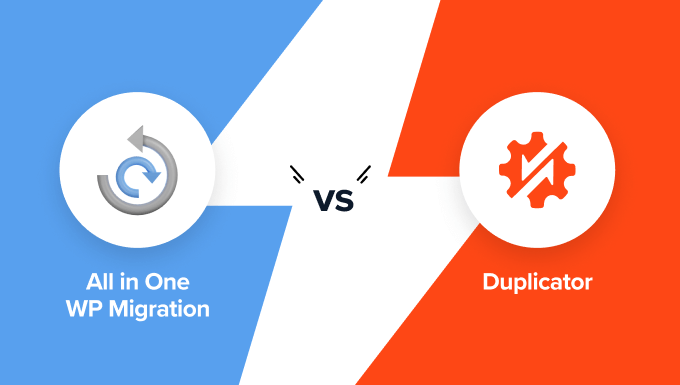
Migrazione WP tutto-in-uno vs. Duplicator: Una panoramica
All in One WP Migration e Duplicator sono entrambi popolari plugin per il backup e la migrazione di WordPress, ciascuno con caratteristiche uniche. Se avete poco tempo, abbiamo creato una tabella di confronto per darvi una rapida panoramica delle loro caratteristiche principali:
| Plugin | Number of Users | Key Features | Free Version? | Starting Price (Paid) |
|---|---|---|---|---|
| All in One WP Migration | 5 million+ | • Simple drag-and-drop import • Built-in search and replace • Selective content backup | ✅ | $69/year |
| Duplicator | 1.5 million+ | • Smart migration with an installer • Scheduled backups • Disaster recovery points | ✅ | $49.50/year |
Detto questo, vi consigliamo vivamente di continuare a leggere per ottenere la nostra analisi approfondita di ogni strumento. In questo modo, sarete meglio equipaggiati per fare la scelta giusta per le esigenze di backup e migrazione del vostro sito web WordPress.
Come stiamo confrontando All in One WP Migration vs. Duplicator
Per offrirvi un confronto completo ed equo di questi plugin per il backup di WordPress, abbiamo impostato diversi siti web demo per installare e testare entrambi gli strumenti. Questo ci ha permesso di analizzare a fondo le loro caratteristiche, le interfacce utente e le prestazioni complessive in diversi scenari.
Abbiamo testato a fondo le caratteristiche di backup di ogni plugin, prestando molta attenzione alle opzioni disponibili e alla facilità d’uso. Abbiamo poi importato questi file di backup in diversi siti web demo per vedere il processo di ripristino.
Questo ci ha aiutato a capire come si comporta ogni plugin in scenari di migrazione reali. Nel corso dei test, abbiamo documentato con cura le nostre scoperte, notando ciò che ha funzionato bene e ciò che non ha funzionato.
Vale la pena ricordare che abbiamo usato Duplicator per anni nei nostri progetti e tutorial. Questa esperienza di lungo termine ci ha dato una profonda familiarità con le sue capacità e le sue stranezze. Se volete approfondire la nostra esperienza, potete leggere la nostra recensione di Duplicator.
Abbiamo anche utilizzato All in One WP Migration per le nostre ricerche, che ci hanno fornito indicazioni pratiche su entrambi gli strumenti.
Nella nostra valutazione, abbiamo considerato non solo i plugin in sé, ma anche il modo in cui i diversi utenti potrebbero trarne vantaggio. Sebbene tutti i plugin di backup funzionino fondamentalmente allo stesso modo, abbiamo riconosciuto che alcune caratteristiche potrebbero essere più adatte a determinati utenti.
Ad esempio, i principianti potrebbero aver bisogno di una soluzione di backup di WordPress tutto-in-uno che sia facile da usare. D’altro canto, gli utenti più esperti potrebbero aver bisogno di un maggiore controllo e di opzioni personalizzate per i loro backup o di caratteristiche specifiche come il supporto multisito.
Perché fidarsi di WPBeginner?
Dal 2009, WPBeginner è la risorsa di riferimento per gli utenti di WordPress. Abbiamo anche gestito innumerevoli migrazioni e backup di siti, sia per i nostri progetti che attraverso il nostro servizio gratuito di configurazione di blog WordPress.
Questa esperienza diretta, unita ai nostri test approfonditi sugli strumenti di backup e migrazione, ci permette di capire cosa funziona meglio negli scenari reali. Non raccomandiamo nulla che non sia stato accuratamente testato da noi stessi.
Per saperne di più sul nostro processo di valutazione, consultate le nostre linee guida editoriali.
Tenendo presente tutto questo, confrontiamo All in One WP Migration vs. Duplicator. Potete usare i link rapidi qui sotto per passare all’argomento che vi interessa di più:
Caratteristiche dell’esportazione/backup
Una buona funzione di esportazione/backup è una caratteristica chiave di un plugin di migrazione. Non si tratta solo di velocità, ma anche di flessibilità e affidabilità.
Abbiamo raggruppato l’esportazione e il backup perché, in un plugin di migrazione, sono spesso lo stesso processo: creare una versione portatile del sito. Vediamo come All in One WP Migration e Duplicator gestiscono questo compito cruciale.
Migrazione WP tutto-in-uno: Semplice ma potente
All in One WP Migration offre potenti caratteristiche di esportazione, anche nella sua versione gratuita.
Quando si apre la pagina di esportazione, non si trova solo un pulsante per il backup. C’è anche una comoda funzione di ricerca e sostituzione per il database. È possibile aggiungere più operazioni di ricerca e sostituzione, per aggiornare gli URL o altre informazioni specifiche del sito durante la migrazione.
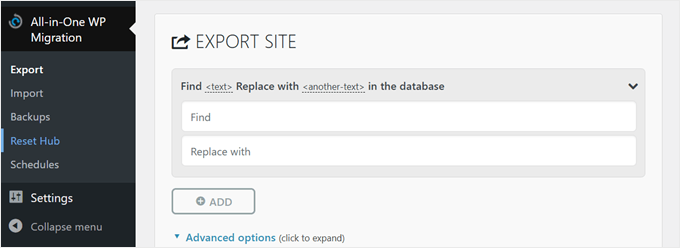
Ci piace anche la possibilità di proteggere con password l’intero file di backup di WordPress. Questo aggiunge un ulteriore livello di sicurezza, particolarmente utile quando si archiviano i backup in spazi condivisi o li si invia su network o reti non protetti.
Oltre a questo, il plugin consente di personalizzare l’esportazione con diverse opzioni. È possibile scegliere di non esportare commenti di spam, revisioni di pubblicazioni o la libreria dei media.
Queste impostazioni consentono un controllo preciso del backup, che può essere utile in diverse situazioni. Ad esempio, tralasciando la libreria dei media si possono ridurre le dimensioni del file se il sito contiene molte immagini.
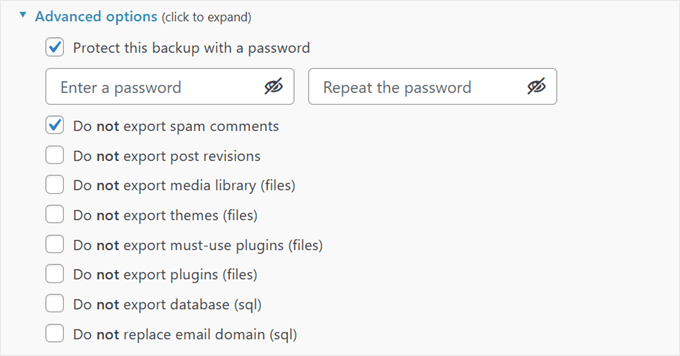
Si noti che per i principianti alcune caratteristiche potrebbero non essere immediatamente cancellate. Ad esempio, potrebbero non capire subito i vantaggi della caratteristica di ricerca e sostituzione del database.
Sarebbe bello se il plugin fornisse più contesto o spiegazioni per queste caratteristiche avanzate. Ciò potrebbe aiutare i nuovi arrivati a prendere decisioni informate su quali opzioni utilizzare e su come potrebbero trarne vantaggio quando eseguono il backup del loro sito web WordPress.
Una volta impostate le cose, è possibile esportare il sito in un file .wpress, che il plugin utilizza sia per l’esportazione che per l’importazione.
Se si desidera esportare su FTP o cloud storage o abilitare i backup automatici, è necessario pagare un’estensione.
Duplicator: Soluzione di backup completa
Duplicator è potente quanto All in One WP Migration per quanto riguarda le caratteristiche di esportazione e backup.
Come il suo concorrente, potete eseguire gratuitamente il backup del vostro sito e memorizzarlo sul vostro host WordPress, quindi scaricare i file sul vostro computer.

Con Duplicator è possibile scegliere di eseguire il backup dell’intero sito web, database, plugin, temi e tutto quanto, oppure solo del database. L’opzione solo database è utile se vi preoccupate principalmente delle modifiche ai contenuti e non avete bisogno di eseguire spesso il backup di file statici.
Per i backup di soli database, è possibile utilizzare dei filtri per escludere alcune tabelle. Questo è utile per ridurre le dimensioni del backup o per escludere i dati non necessari.
Ci è piaciuto anche il fatto che Duplicator consente di escludere dal backup specifici file, cartelle o tipi di file di WordPress. Questo è ottimo per escludere file di grandi dimensioni che non vi servono o informazioni sensibili che non volete includere nel backup.

Come All in One WP Migration, Duplicator offre una protezione con password per i backup, aumentando la sicurezza di WordPress.
Tutte queste caratteristiche possono sembrare intimidatorie per i principianti. Ma fortunatamente Duplicator ha indirizzato questo potenziale problema. Accanto ad alcune caratteristiche sono presenti utili pulsanti informativi su cui è possibile fare un passaggio del mouse e che vi mostreranno spiegazioni dettagliate.
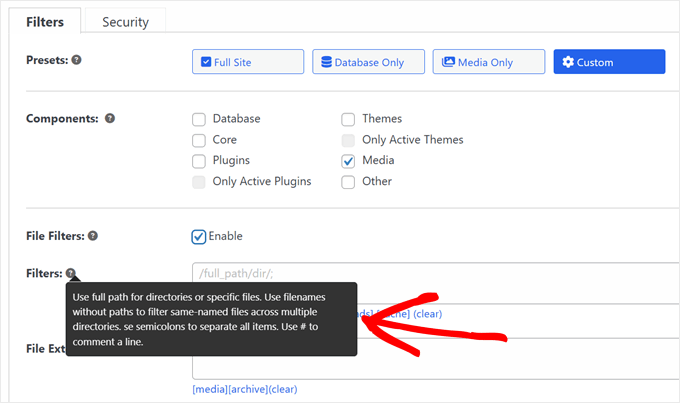
Questo approccio user-friendly facilita la comprensione e l’utilizzo delle caratteristiche più avanzate del plugin da parte dei principianti.
Una caratteristica che apprezziamo molto è la scansione pre-backup di Duplicator. Prima di eseguire il backup, Duplicator seleziona l’intero sito web di WordPress per assicurarsi che tutto sia a posto. Questo aiuta a prevenire backup incompleti o interrotti, salvando tempo e potenziali problemi in seguito.

Dopo il backup, si otterrà un file zip dell’archivio e un file di installazione.
Per i siti più grandi, Duplicator suggerisce di utilizzare il formato speciale DupArchive. Questo formato è stato progettato per aggirare i limiti spesso imposti dai fornitori di hosting più economici, consentendo di creare backup più grandi senza incorrere in problemi di server.

Proprio come All in One WP Migration, la versione a pagamento di Duplicator consente di esportare su FTP o cloud storage e include backup automatici.
Ma Duplicator fa un ulteriore passo avanti, consentendo di contrassegnare un backup come punto di ripristino di emergenza. Questo è ottimo per riportare rapidamente il sito a uno stato conosciuto come buono se qualcosa va storto e si è bloccati dall’area di amministrazione di WordPress.
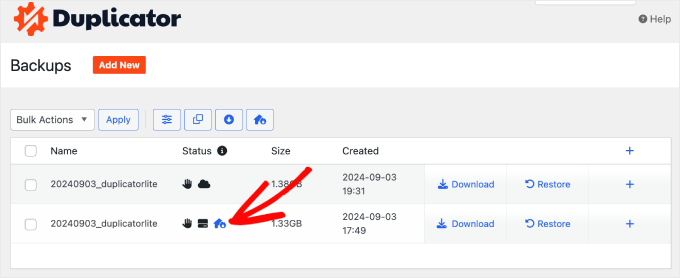
Vincitore: Duplicator
Dopo aver esaminato da vicino entrambi i plugin, riteniamo che Duplicator abbia un leggero vantaggio su All in One WP Migration per le esportazioni e i backup.
Sebbene entrambi offrano ottime caratteristiche, Duplicator è avvantaggiato dalla scansione pre-backup, dalle opzioni di backup flessibili e dal formato speciale DupArchive per i siti più grandi. La caratteristica del punto di ripristino d’emergenza nella versione pro si distingue anche per i proprietari di siti che hanno bisogno di opzioni di ripristino rapido.
Importazione/ripristino delle caratteristiche
Una volta eseguito il backup o l’esportazione del sito WordPress, è necessario importarlo. Vediamo come questi plugin per la migrazione di WordPress gestiscono questo processo.
Migrazione WP tutto-in-uno: Trascina e rilascia in tutta semplicità
Se utilizzate All in One WP Migration, dovrete prima installare il plugin nella dashboard di amministrazione di WordPress.
Dopodiché, importare è facile come trascina e rilascia il file di backup. Si tratta di un processo immediato che rende semplice il ripristino di WordPress o la migrazione di un sito WordPress.
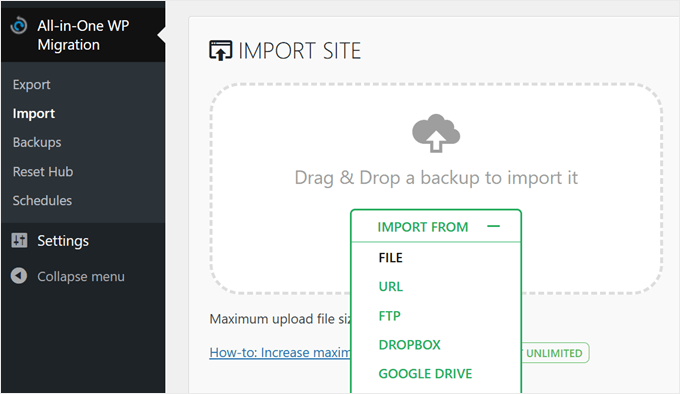
Il plugin offre anche opzioni di importazione da FTP, trasferimento da server, URL o cloud storage e un ripristino in un clic tramite la pagina di backup del plugin.
Tuttavia, queste caratteristiche richiedono estensioni a pagamento separate.
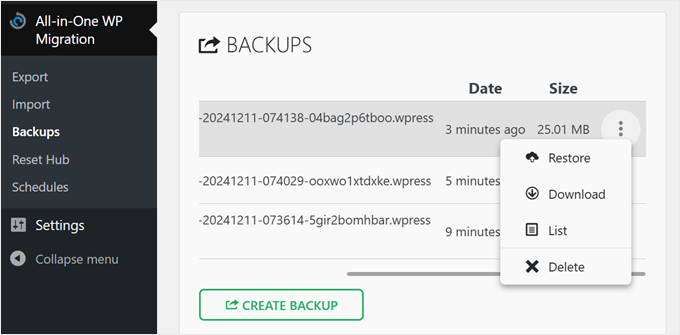
Una cosa che non ci piace è che il plugin principale ha un limite di carica di 256 MB. Questo potrebbe essere sufficiente per i siti web WordPress più piccoli, ma se avete un sito più grande con molti media, potreste colpire questo limite.
La licenza illimitata elimina questa restrizione, il che vale la pena di considerare se spostate spesso il vostro sito o se gestite siti WordPress di grandi dimensioni.
Inoltre, durante i nostri test, abbiamo spostato con successo il nostro sito WordPress su un nuovo host, ma abbiamo riscontrato problemi quando lo abbiamo spostato in un ambiente WordPress locale. È una considerazione che importa se volete migrare un sito web live in una configurazione locale per scopi di staging.
Duplicator: Opzioni di restauro facoltative
Duplicator adotta un approccio leggermente diverso all’importazione e al ripristino.
Con la versione gratuita, si utilizza il file di installazione scaricato durante il processo di backup. Aggiungete questo file ai vostri file di WordPress usando il file manager o un client FTP, quindi navigate su https://yourdomain.com/installer.php.
Si apre una procedura guidata di ripristino facile da usare che guida l’utente attraverso il processo.
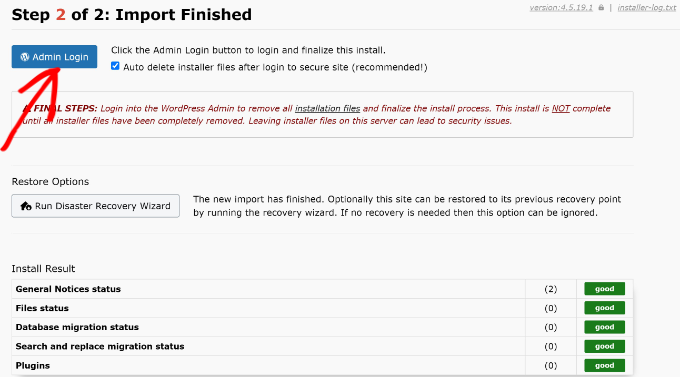
Questo metodo funziona sia per il ripristino di un backup sullo stesso sito, sia per la migrazione a un altro fornitore di hosting con un nuovo dominio.
È vero che è un po’ più pratico dell’approccio di All in One WP Migration. Inoltre, affinché il processo funzioni, è necessario creare prima il proprio database.
Tuttavia, ha il vantaggio di non avere limiti di dimensione. Inoltre, non è necessario installare prima WordPress o il plugin Duplicator, il che può essere utile per lo sviluppo locale di WordPress o per l’impostazione di un nuovo sito.
Se si sceglie uno dei piani pro di Duplicator, si ha accesso a opzioni più semplici per gli utenti. Queste includono il ripristino con un clic dal database o da backup completi, l’importazione di file con trascinamento tramite l’interfaccia del plugin e l’importazione tramite URL o cloud storage.

Una caratteristica di Duplicator Pro è il ripristino di emergenza.
È possibile copiare un link di recupero e salvarlo separatamente dal sito WordPress o scaricare un file di avvio. Il launcher è un file HTML che avvia la procedura guidata di ripristino, aiutandovi a riportare il sito online rapidamente se non riuscite ad accedere all’amministrazione di WordPress.

Quando si tratta di spostare un sito web live in un ambiente locale, Duplicator si è comportato molto bene. In effetti, siamo stati in grado di creare un tutorial su come migrare un sito WordPress live su un server locale, grazie alla sua affidabile funzionalità in quest’area.
Vincitore: Duplicator
Riteniamo che Duplicator sia il leader nella categoria di importazione/ripristino.
All in One WP Migration offre un’interfaccia trascina e rilascia di facile utilizzo. Tuttavia, Duplicator è in vantaggio grazie alla dimensione illimitata dei file nella versione gratuita e al processo di ripristino più flessibile.
Il ripristino con un clic e le caratteristiche uniche di disaster recovery della versione pro rafforzano ulteriormente la sua posizione. Per gli utenti che gestiscono siti di grandi dimensioni o che necessitano di opzioni di ripristino avanzate, Duplicator è una soluzione più completa.
Integrazioni con lo storage remoto
Sia All in One WP Migration che Duplicator offrono integrazioni di cloud storage nelle loro licenze a pagamento. Ciò consente di collegare questi plugin di backup di WordPress a vari provider per l’archiviazione dei file del sito web.
Questa caratteristica è particolarmente utile quando si deve migrare un sito WordPress o creare backup off-site per il proprio sito web. Vediamo come si comportano questi plugin per la migrazione di WordPress in termini di opzioni di archiviazione remota.
Migrazione WP tutto-in-uno: Opzioni estese con singole estensioni a pagamento
All in One WP Migration offre un’impressionante gamma di integrazioni per lo storage remoto. Supporta 15 fornitori diversi, tra cui opzioni popolari come FTP, Dropbox, Google Drive, Amazon S3 e OneDrive, oltre a scelte meno comuni come pCloud e WebDAV.
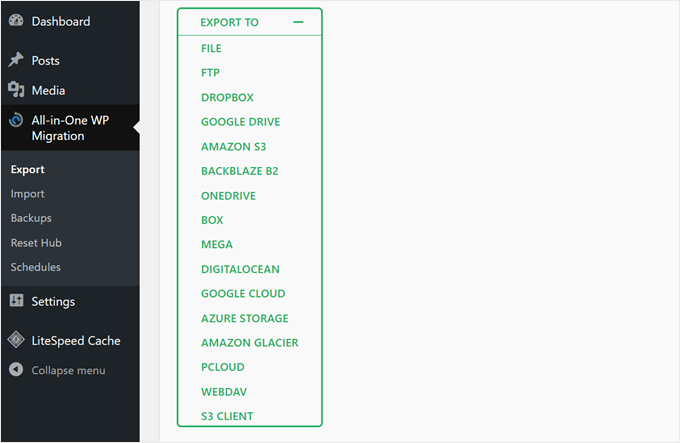
Il processo di connessione per la maggior parte di queste estensioni è semplice. Ad esempio, per eseguire il backup del sito WordPress su Google Drive, è sufficiente collegarsi al proprio account Google Drive e il plugin creerà automaticamente una cartella per i backup in Drive.
Tuttavia, un aspetto negativo è che tutte queste integrazioni vengono fornite come estensioni separate. Questo approccio va bene se si utilizza un solo fornitore di servizi di archiviazione. Ma se avete bisogno di più opzioni, dovrete acquistare più di un’estensione.
Duplicator: Meno opzioni ma con un approccio tutto-in-uno
Duplicator supporta un numero inferiore di fornitori di servizi di archiviazione rispetto a All in One WP Migration. Tuttavia, copre le principali opzioni come Amazon S3, Google Drive, Dropbox, Microsoft OneDrive e FTP/SFTP.
Funziona anche con qualsiasi cloud storage compatibile con S3, il che ne amplia la compatibilità.
Il processo di connessione con Duplicator è leggermente più complesso. Ad esempio, per eseguire il backup del sito su Dropbox, è necessario linkare il plugin a Dropbox e incollare uno snippet di codice nel plugin, aggiungendo un ulteriore passaggio al processo.
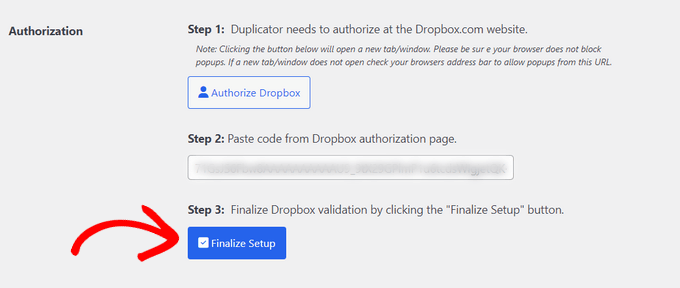
La differenza principale è che tutti i piani di Duplicator includono tutte queste integrazioni, quindi non è necessario acquistare estensioni diverse per ogni provider di storage che si desidera utilizzare.
Vincitore: Pareggio
Per noi è difficile scegliere un vincitore, perché ognuno ha i suoi punti di forza. All in One WP Migration offre una gamma più ampia di opzioni di archiviazione, dando agli utenti una maggiore flessibilità nella scelta di dove archiviare i backup di WordPress.
D’altra parte, l’approccio tutto-in-uno di Duplicator consente di accedere a tutte le integrazioni supportate con qualsiasi piano a pagamento. Questo potrebbe essere più conveniente rispetto all’acquisto delle estensioni per il cloud storage di All in One WP Migration.
In definitiva, la scelta migliore tra questi plugin per il backup di WordPress dipende dalle vostre specifiche esigenze di archiviazione e dal vostro budget.
Ricchezza di caratteristiche
Sia All in One WP Migration che Duplicator offrono una serie di caratteristiche che vanno oltre il backup e la migrazione di base, il che ne accresce il valore come servizi completi di migrazione di WordPress. Analizziamo le caratteristiche di ciascun plugin.
Migrazione WP tutto-in-uno: Approccio modulare con estensioni a pagamento
Ecco l’elenco completo delle caratteristiche disponibili in All in One WP Migration quando si effettua l’aggiornamento dalla versione gratuita e si utilizzano le estensioni a pagamento:
- Ripristino del backup con un clic
- Utilizzo illimitato su siti web di vostra proprietà
- Rimozione del limite di 256 MB per l’uploader
- Funzione di ricerca e sostituzione integrata
- Programma di backup con opzioni orarie, giornaliere e settimanali.
- Integrazione del cloud storage con oltre 15 fornitori
- Strumenti di reimposta per riavviare il sito web WordPress
- Supporto multisito
- ComandiWP CLI per utenti avanzati
- Supporto premium
Ecco il problema: Alcune di queste caratteristiche, come l’integrazione con il cloud storage, il supporto multisito e i backup programmati, sono disponibili solo come estensioni a pagamento. Per accedere a tutte le funzionalità è necessario acquistarle separatamente.
Duplicator: Impostazione completa di caratteristiche in tutti i piani a pagamento
Ecco un elenco delle caratteristiche disponibili nei piani a pagamento di Duplicator:
- Programmazione automatica dei backup con opzioni orarie, giornaliere e settimanali.
- 5+ opzioni di archiviazione di backup nel cloud
- Trascina e rilascia l’importazione
- Migrazione guidata per trasferire facilmente i siti web
- Avvisi email per problemi di backup
- Punti di ripristino di emergenza per rollback rapidi
- Limiti di backup per gestire l’archiviazione
- Importazioni da server a server
- Assistenza per l’host gestito
- Supporto per database condiviso
- Supporto multisito
- Autorizzazioni utente avanzate per i file di backup
- Brand dell’installatore
Una considerazione è che alcune di queste caratteristiche, come il supporto multisito, le autorizzazioni avanzate per gli utenti e il branding dell’installatore, sono disponibili solo nei piani di livello superiore. Tuttavia, queste caratteristiche sono principalmente orientate ai professionisti che lavorano con più clienti e siti.
Vincitore: Duplicator
Riteniamo che Duplicator superi All in One WP Migration in questa categoria.
In base al confronto delle caratteristiche, Duplicator offre un’impostazione più completa di strumenti nei livelli a pagamento. L’inclusione del supporto per siti di grandi dimensioni, dei punti di ripristino d’emergenza e degli strumenti di migrazione avanzata in tutti i piani a pagamento rende Duplicator una soluzione molto più versatile.
Supporto per i plugin
Un supporto affidabile può migliorare significativamente la vostra esperienza con i plugin di migrazione di WordPress, soprattutto quando state cercando di spostare il vostro sito in modo sicuro.
Questa sezione confronta le opzioni di assistenza offerte da All in One WP Migration e Duplicator.
Migrazione WP tutto-in-uno: Assistenza a tutto-in-uno con orari prolungati
All in One WP Migration offre una serie di opzioni di supporto per aiutare gli utenti nelle loro esigenze di backup e migrazione di WordPress. È possibile contattarli attraverso la pagina di supporto di WordPress.org, dove gli utenti possono porre domande e ricevere assistenza dalla Community.
Per informazioni più approfondite, il sito offre una documentazione ricca di articoli e guide utili. Molti articoli ci sono stati utili quando abbiamo dovuto testare le caratteristiche del plugin.
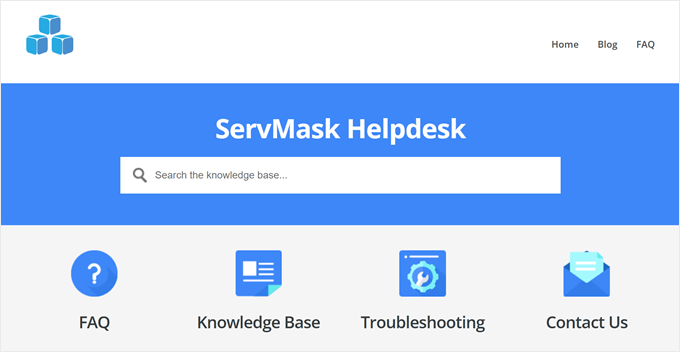
Per gli utenti con una licenza a pagamento, All in One WP Migration consente di inviare un ticket di supporto. Il team di assistenza è disponibile in orari prolungati, nei giorni feriali dalle 8.00 alle 22.00 (UTC+7) e nei fine settimana dalle 9.00 alle 6.00 (UTC+7).
Duplicator: Opzioni di supporto multiple con disponibilità nei giorni feriali
Duplicator fornisce una documentazione dettagliata che copre vari aspetti dell’utilizzo del plugin per i backup e le migrazioni di WordPress.
Gli utenti possono anche cercare aiuto attraverso la pagina di supporto di WordPress.org, dove possono interagire con la Community e il team di supporto del plugin.

Per chi sta valutando l’acquisto di Duplicator, è disponibile un modulo di pre-vendita per rispondere a qualsiasi domanda prima di prendere una decisione.
Gli utenti a pagamento possono inviare i ticket di assistenza direttamente al team di Duplicator. Il team si impegna a rispondere a tutte le richieste entro 24 ore durante i giorni feriali, mentre l’orario di assistenza va dal lunedì al venerdì, dalle 9.00 alle 17.00 (UTC-5).
Vincitore: Migrazione WP Tutto-in-uno
L’estensione degli orari di assistenza, compresa la disponibilità nei fine settimana, rende All in One WP Migration più accessibile agli utenti con fusi orari e programmi diversi. Questo può essere essenziale quando si è nel bel mezzo della migrazione di un sito WordPress o si ha a che fare con problemi urgenti di backup.
Rapporto qualità/prezzo
Una delle considerazioni più importanti nella scelta del miglior plugin per la migrazione di WordPress è il tag del prezzo. In generale, vi sconsigliamo di pagare troppo per un plugin che non soddisfa tutte le vostre esigenze o di utilizzare un’opzione a basso costo che non offre funzionalità importanti.
Vediamo quale plugin offre il miglior rapporto qualità/prezzo.
Migrazione WP tutto-in-uno: Flessibile ma potenzialmente costosa
All in One WP Migration offre un plugin gratuito con funzionalità di esportazione e importazione di base.
Tuttavia, per le caratteristiche più avanzate, come il ripristino con un clic, è necessaria l’estensione Unlimited a 5,75 dollari al mese, con fatturazione annuale o 69 dollari all’anno.
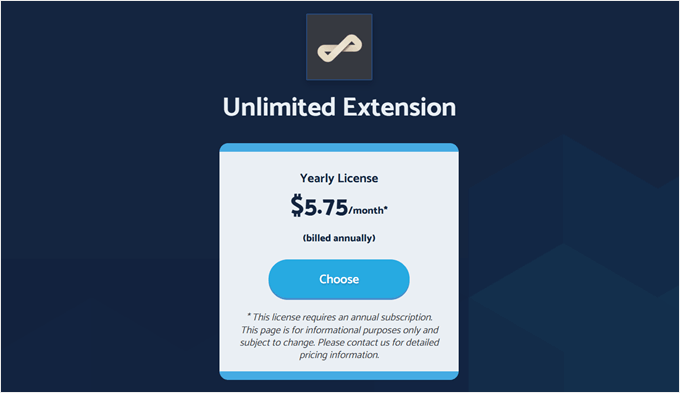
Inoltre, ogni estensione del provider di cloud storage costa 99 dollari all’anno, mentre l’estensione Multisito ha un prezzo di 319 dollari all’anno.
Un vantaggio è che il provider di storage e le estensioni multisito includono l’estensione Unlimited, che potenzialmente salva.
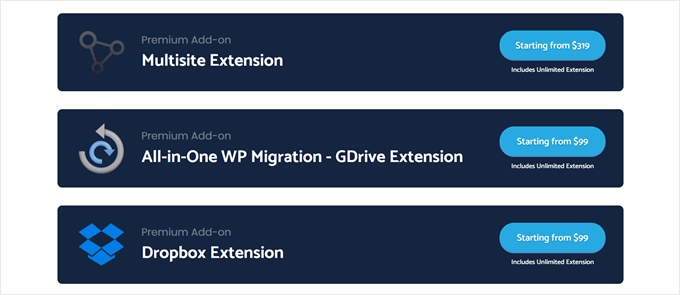
Tuttavia, i costi possono aumentare rapidamente. Ad esempio, se avete bisogno del supporto multisito e di un’opzione di archiviazione cloud, dovrete spendere 418 dollari all’anno.
Tutte le estensioni consentono l’utilizzo su un numero illimitato di siti web e includono il supporto premium, che può essere prezioso per la gestione di più siti WordPress.
Duplicator: Caratteristiche tutto-in-uno a prezzi differenziati
La versione gratuita di Duplicator offre funzionalità di esportazione e importazione di base tramite un file di installazione.
I piani a pagamento, tuttavia, offrono una serie completa di caratteristiche a diversi livelli di prezzo.

Duplicator Pro ha quattro livelli: Basic (49,50 dollari all’anno), Plus (99,50 dollari all’anno), Pro (199,50 dollari all’anno) ed Elite (299,50 dollari all’anno). Tutti i piani a pagamento includono backup illimitati, migrazioni, utilizzo di più siti web, tutti i provider di cloud storage, punti di disaster recovery e backup programmati.
Inoltre, i livelli Pro ed Elite includono il supporto multisito. Quindi, per la funzionalità multisito e l’archiviazione nel cloud, pagherete $199,50 o $299,50 all’anno, che è significativamente meno di All in One WP Migration.
Vincitore: Duplicator
Riteniamo che Duplicator offra un miglior rapporto qualità-prezzo, soprattutto per gli utenti che necessitano di più caratteristiche. La sua soluzione di backup di WordPress tutto-in-uno è più conveniente per la maggior parte degli scenari.
Sebbene il modello “à la carte” di All in One WP Migration consenta la personalizzazione, può diventare rapidamente costoso quando si ha bisogno di più caratteristiche.
Migrazione WP tutto-in-uno vs Duplicator: Chi è il vincitore?
Dopo aver testato a fondo All in One WP Migration e Duplicator, la nostra scelta in alto è Duplicator. È la migliore soluzione di backup di WordPress tutto-in-uno, che offre un’ottima combinazione di caratteristiche, facilità d’uso e rapporto qualità-prezzo.
Detto questo, All in One WP Migration può essere eccellente per chi ha bisogno di uno strumento semplice e diretto per backup e migrazioni di base. La sua versione gratuita è particolarmente utile per siti web di piccole dimensioni o per migrazioni occasionali.
Ecco una tabella che riassume i vincitori per ogni fattore discusso:
| Feature | All in One WP Migration | Duplicator |
|---|---|---|
| Export/Backup Features | ✅ | |
| Import/Restore Features | ✅ | |
| Remote Storage Integrations | ✅ | ✅ |
| Feature Richness | ✅ | |
| Plugin Support | ✅ | |
| Value for Money | ✅ |
Come si può vedere, Duplicator è il vincitore nella maggior parte delle categorie, il che lo rende la nostra scelta in alto.
Speriamo che questo articolo vi abbia aiutato a confrontare All in One WP Migration e Duplicator. Potreste anche voler selezionare la nostra guida su come collegare Google Drive alla libreria dei media di WordPress e le nostre scelte degli esperti sui migliori plugin Dropbox per WordPress.
Se questo articolo vi è piaciuto, iscrivetevi al nostro canale YouTube per le esercitazioni video su WordPress. Potete trovarci anche su Twitter e Facebook.





Have a question or suggestion? Please leave a comment to start the discussion.